
Bună ziua dragi prieteni, pentru ai scris un articol util pentru a instala serverul master Counter-Strike la VPS / VDS hosting. Vreau să vă spun pe scurt ce serverul master și ce BOOST (Boost)
server master - acest lucru este programarea script Python, care este responsabil pentru servere de căutare în joc Counter-Strike.
Se pare că serverul de master este responsabil pentru servere de căutare în Counter-Strike, și BOOST script-ul îi dă server!
Vreau să văd forma de bază și eficientă de promovare este de a monitoriza și de servere BOOST, bine, cel mai eficient este încă BOOST de promovare! Deci, ce se poate podzamorochitsya, și, dacă aveți o sursă bine frecventat (site-ul), atunci cred că nu ia mult pentru a face serverele sale de promovare a serviciilor ia VPS / VDS hosting chirie, stabilite pe serverul său script-ul de Master, și conectați script-ul stimula (a)
Deci, vom proceda pentru a instala Master Server, și BOOST (Boost)
Instalarea și configurarea serverului de Master
instalare server master ar trebui să înceapă prin alegerea unui VPS / VDS hosting bun în cazul în care există sisteme de operare (CentOS, Debian, Ubuntu) și există acces de la distanță. precum și un pic mai bine să plătesc suplimentar și să-l cu panoul de control ISPmanager. Puteți face cu siguranță fără ea, bine, va fi mai ușor să facă față cu hosting, vreau să vă sfătuiască hosting FirstVDS.Ru echipa de suport receptiv și prețul nu este mai scump decât alte hosting. Eu cu siguranță nu-l impun pentru tine, puteți alege dvs. preferate și găzduire!
În continuare avem nevoie pentru a instala un server de master script de software:
1) Programul Pytty (un program de conectare și control la distanță de web hosting)
2) Programul FileZilla (un program pentru gestionarea fișierelor și foldere pentru găzduire)
3) Serverul master script pentru Counter-Strike
Program și serverul master script-ul atașat la sfârșitul articolului!
Se descarcă programul FileZilla. instalați și să-l deschidă, există o linie în partea de sus a ferestrei programului (gazdă, numele de utilizator, parola, Port)
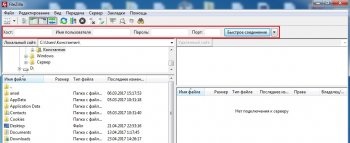
Aceste linii de intrare de date pentru a se conecta la hosting, vom intra la datele dvs. de găzduire, și faceți clic pe „Quick Connect“, după o conexiune de succes ar trebui să apară directoare și fișiere de găzduire, găsiți un director numit „acasă“ și creează „ms“ un director ( nume de dosar poate fi schimbat la propria sa, este destul de important) în continuare ar trebui să descărcați arhiva cu serverul de script-ul de master. dezarhivați-l și încărcați fișierele extrase ar trebui să fie în dosarul „ms“ gazda!
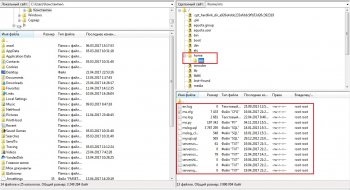
În continuare avem nevoie pentru a ajusta serverul nostru principal. Toate setările de script-ul sunt fișier „ms.cfg“, editați fișierul pe care le-am încărcat în FileZilla.

Fișierul principal de configurare „ms.cfg“
Setările vor fi de cheltuieli pe exemplul
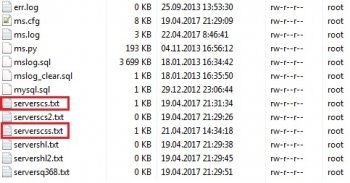
servercs.txt - în acest fișier va fi localizat serverul de CS 1.6
servercss.txt - în acest fișier va fi amplasat server pentru CS: SOURCE
NOPING = 0 (Dezactivare sortarea prin ping)
(Lista server de timp de actualizare 1000 sec) REFRESH = 1000
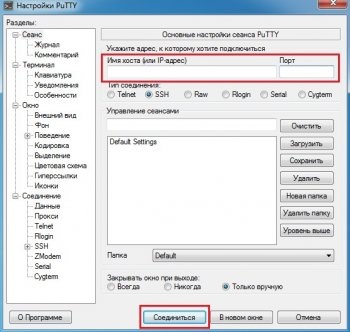
După conectarea cu succes, se va deschide o fereastra de culoare închisă cu inscripția „de conectare ca:“. în această linie ar trebui să introduceți numele de utilizator (login administrator de root) și apăsați „Enter“,
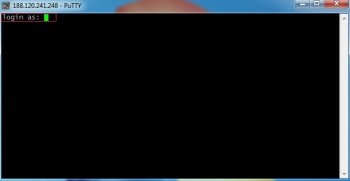
În continuare, va trebui să introduceți parola care a venit la e-mail sau parola pe care ați creat
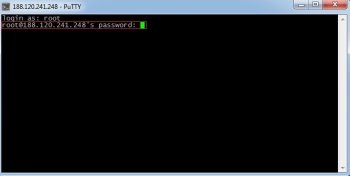
După o conexiune de succes, avem nevoie pentru a descărca modulele necesare (Screen. Python și PythonBD) hosting.
Echipa pentru CentOS: yum install ecran
Echipa pentru Debian: apt-get ecran de instalare
Echipa pentru Ubuntu: sudo apt-get install ecran
Echipa pentru CentOS: yum install piton
Echipa pentru Debian: apt-get install python
Echipa pentru Ubuntu: sudo apt-get install python
Echipa pentru CentOS: yum install python-mysqldb sau yum install MySQL-python
Echipa pentru Debian: apt-get install python-mysqldb
Echipa pentru Ubuntu: sudo apt-get install python-mysqldb
După folosirea comenzii anterioare, iar atunci când sunt instalate toate modulele necesare, se trece la lansarea serverul nostru de Master
1) În aceeași fereastră Pytty specifica care dosar de pe hosting este script-ul:
Echipa: cd / home / MS /
2) Rulați Ecranul nostru
Echipa: ecran -A -m -d -S ms.py ms piton
3) Noi folosim cele mai multe dintre echipa noastră începe Master Server
Echipa: python ms.py
Ar trebui să arate ca captura de ecran:
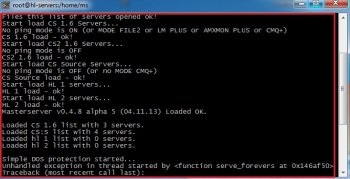
Dacă este așa, atunci serverul master a fost instalat cu succes, și este nevoie de lista de servere de fișiere către și de la servercss.txt servercs.txt
Ceva pentru a verifica serverul master, acesta afișează server la client, ar trebui să găsească un ansamblu neprotejat Counter-Strike și să modifice calea de fișier MasterServers.vdf la dosar. \ Platform \ config